- Автор Abigail Brown [email protected].
- Public 2024-01-07 19:04.
- Акыркы өзгөртүү 2025-01-24 12:16.
Google Docs'та көп барактуу документ түзгөнүңүздө, окурмандарга документти айланып өтүүгө жана алардын кайда экенине көз салууга жардам берүүнүн бир жолу - барак номерлерин кошуу.
Бул макаладагы нускамалар Google Docs веб колдонмосуна тиешелүү.
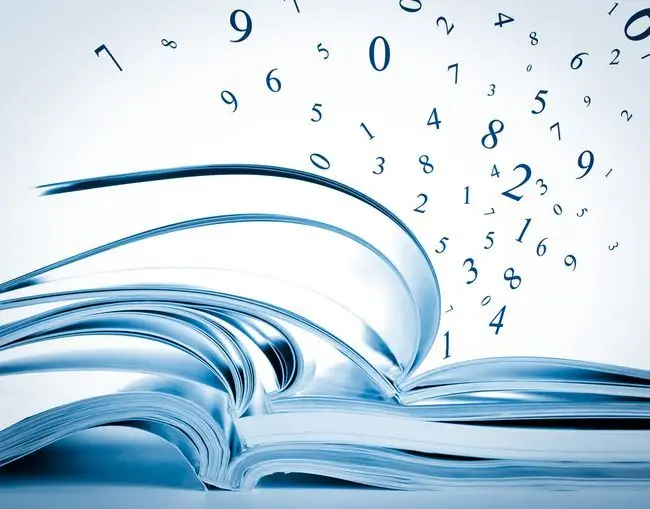
Google Документтериндеги бардык барактарды кантип автоматтык түрдө номерлөө керек
Документиңиз ар бир баракка сандарды талап кылганда, аларды киргизип, документке барактар кошулганда же жок кылынганда автоматтык түрдө жаңыртылгандай кылып коюңуз.
- Документти ачуу. Документ каалаган бетке ачык болушу мүмкүн.
-
Тандоо Кыстаруу > Баш аты жана беттин номери.

Image -
Барак номери тандаңыз, андан кийин ар бир барактын башына барак номерлерин кошууну же ар бир барактын төмөнкү колонтитулуна барак номерлерин кошууну тандаңыз.

Image Бул опциялардын сүрөтчөлөрү бурчта 1 жана 2 сандарын көрсөтөт.
-
Барак номерлери тандооңузга жараша баш же төмөнкү колонтитулга кошулат.

Image
2-бетте беттин номерин кантип баштоо керек
Эгер сиз мукаба барагына барак номери ыйгарылышын каалабасаңыз, беттин номерин документтин экинчи барагынан баштаңыз. Ошентип, документтин экинчи бети биринчи бет болуп саналат.
- Тандоо Кыстаруу > Аталышы жана беттин номери > Бет номери.
-
Биринчи барактан башка ар бир барактын башына барак номерлерин кошууну же биринчи барактан башка ар бир барактын төмөнкү колонтитулуна барак номерлерин кошууну тандаңыз.

Image Бул опциялардын сүрөтчөлөрү бурчта 1 санын гана көрсөтөт.
-
Документтин биринчи бетинде барак номери болбойт, ал эми экинчи бет биринчи бет катары номерленген.

Image
Биринчи баракта номерди кантип жашыруу керек
Документиңиздин ар бир бетинде барак номерлери бар болсо, бирок сиз барак номерин биринчи бетте көрсөткүңүз келбесе, номерди биринчи беттен алып салыңыз. Бул документтин башка барактарынын беттеринин номерлерине таасирин тийгизбейт, башкача айтканда, экинчи барак, мисалы, № бетте кала берет.2.
- Документтин биринчи барагына өтүңүз.
- Барак номери кайда жайгашканына жараша баш же төмөнкү колонтитулду тандаңыз.
-
Башка биринчи бет кутучасын белгиле.

Image - Белгиленбесе, беттин номерин тандаңыз.
- Delete басыңыз же барак номерин каалаган текст менен алмаштырыңыз.
- Үлгү же төмөнкү колонтитулдан тышкары каалаган жерди тандаңыз.
-
Барак номери мындан ары биринчи бетте көрүнбөйт.

Image -
Барактарды номерлөө экинчи бетте уланат, ал эми экинчи барак экинчи бет катары номерленет.

Image
Барак номерин кантип жылдыруу керек
Демейки боюнча, барак номери документтин оң четинде көрүнөт. Бирок, аны борборго же солго жылдыра аласыз.
- Барак номери кайда жайгашканына жараша баш же төмөнкү колонтитулду тандаңыз.
-
Куралдар тилкесине өтүп, Солго тегиздөө же Борборго тегиздөө тандаңыз.

Image -
Барактардын номери тандалган жерге жылат.

Image Бет номурларынын көрүнүшүн өзгөртүү үчүн барактын номерин тандап, куралдар тилкесине өтүңүз, андан соң тамганын түрүн, өлчөмүн жана тексттин түсүн өзгөртүңүз.
Google Документтердеги бет номерлерин кантип жок кылса болот
Эгер сиз кийинчерээк документте барак номерлерин көрсөткүңүз келбесе, беттин номерин өчүрүңүз. Ал үчүн каалаган барак номерин тандап, андан соң Delete баскычын басыңыз.
Барак санын кантип кошуу керек
Эгер документте документтеги барактардын санын көрсөтүү керек болсо, барак санын кошуңуз. Документке барактар кошулганда же жок кылынганда, бул барак жаңыртууларды эсептейт.
-
Документтен тиешелүү жерди тандаңыз.

Image -
Тандоо Кыстаруу > Баш аты жана беттин номери > Бет саны.

Image -
Барактардын жалпы саны тандалган жерде көрүнөт.

Image






